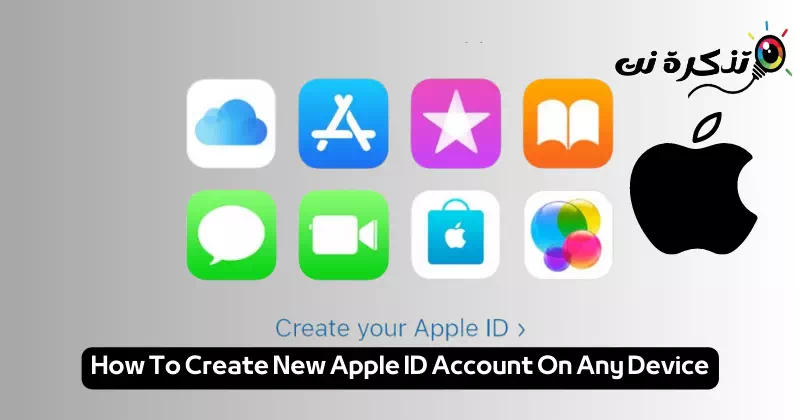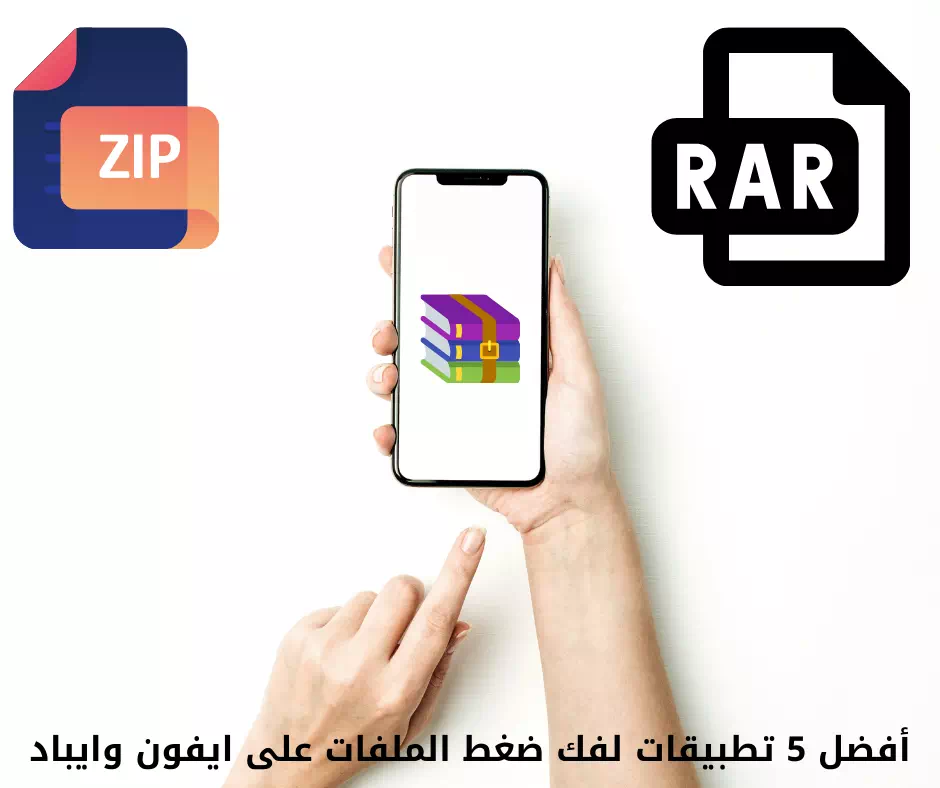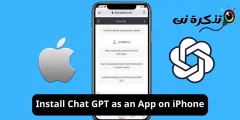kynnast mér Skref um hvernig á að búa til nýtt Apple ID á hvaða tæki sem er.
Á tímum nútímatækni og örrar nýsköpunar er leiðandi vettvangur og þjónusta Apple einn af mest áberandi áfangastöðum sem veita notendum samþætta upplifun í heimi vélbúnaðar og hugbúnaðar. Með svimandi úrval af vörum og þjónustu sem tengja saman vélbúnað og hugbúnað er skráning á Apple auðkenni töfrandi hlið inn í margþættan heim Apple.
Hvort sem þú átt iPhone, ert að íhuga að skipta yfir í afþreyingu með Apple TV, eða vilt jafnvel njóta risastórs forritasafns í gegnum App Store, þá er að búa til og hafa umsjón með Apple ID reikningi leyndarmálið til að veita þér aðgang að öllu sem þú gætir viljað í þessum alheimi. Stafrænt fullt af sköpunargáfu og háþróaðri tækni.
Við skulum kafa inn í uppgötvunarferð Hvernig á að búa til Apple ID reikning Og nýttu þér hið óviðjafnanlega úrval þjónustu og upplifunar sem Apple býður okkur upp á.
Hvað er Apple ID?
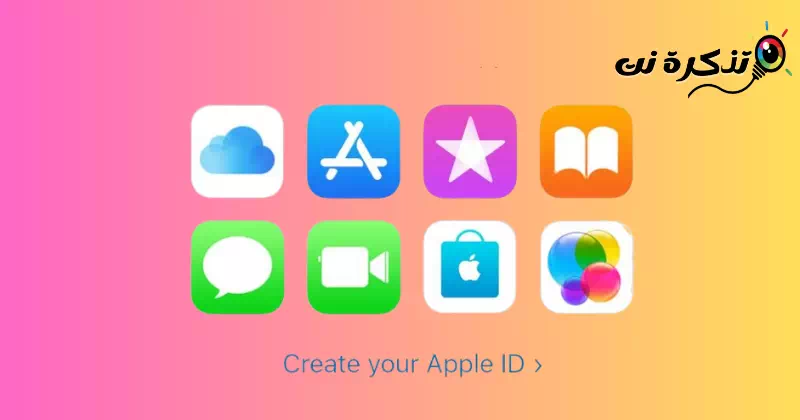
Apple ID er persónulegur reikningur sem notaður er til að fá aðgang að ýmsum Apple þjónustum. Apple auðkennið þitt er aðalauðkenni þitt í stafrænu umhverfi Apple og þú getur notað það til að fá aðgang að mörgum þjónustum og vörum fyrirtækisins. Með Apple ID geturðu fengið aðgang að:
- iCloud: Geymdu og samstilltu myndirnar þínar, myndbönd, skrár og skjöl í öllum tækjunum þínum.
- App Store: Til að hlaða niður og uppfæra forrit og leiki í tækjunum þínum.
- ITunes: Til að kaupa og hlaða niður tónlist, kvikmyndum, sjónvarpsþáttum og hljóðbókum.
- Apple Music: Til að hlusta á lifandi tónlist skaltu hlaða henni niður og búa til þína eigin lagalista.
- AppleTV: Til að horfa á sjónvarpsefni, kvikmyndir og sjónvarpsþætti á netinu.
- iMessage og FaceTime: Hringdu, sendu textaskilaboð og miðla ókeypis á milli Apple tækja.
Og önnur þjónusta og vörur. Þú getur búið til Apple ID með netfangi og lykilorði og síðan notað það til að nýta margs konar upplifun Apple í stafrænu umhverfi.
Ef þú notar nú þegar Apple þjónustu ertu með Apple ID og það er engin þörf á að búa til nýtt. Hins vegar, ef þú hefur ekki notað Apple þjónustu ennþá, geturðu komist að því Hvernig á að búa til nýjan Apple ID reikning. Þú getur notað sama Apple ID fyrir alla Apple þjónustu þína með því að skrá þig inn með netfanginu þínu og lykilorði.
Apple auðkennið þitt er leiðin sem þú notar til að fá aðgang að Apple þjónustu eins og iCloud, App Store og Apple TVApple Music Apple TV og fleira. Apple auðkennið þitt inniheldur netfangið og lykilorðið sem þú notar til að skrá þig inn, auk allra tengiliða-, greiðslu- og öryggisupplýsinga sem þú munt nota í þjónustu Apple.
Sama hvaða tæki þú notar til að búa til reikninginn þinn geturðu notað sama Apple ID til að skrá þig inn á hverja Apple þjónustu. Þannig geturðu fengið aðgang að og stjórnað öllu með einum reikningi. Þú getur búið til Apple ID úr iPhone, tölvu eða öðru tæki sem styður þetta ferli.
Búðu til Apple ID reikning á iPhone þínum
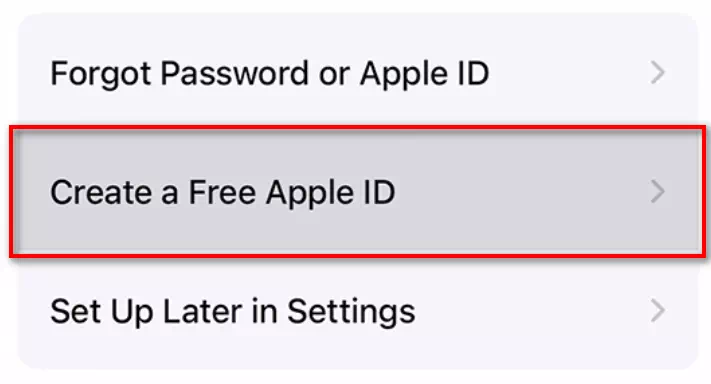
Þegar þú hefur lokið við að endurstilla iPhone eða þegar þú fékkst nýlega nýjan síma geturðu búið til nýtt Apple ID ef þú ert ekki þegar með það.
Þegar þú setur upp nýtt tæki mun uppsetningarskjárinn biðja þig um að skrá þig inn með Apple ID. Ef þú bjóst ekki til reikninginn frá uppsetningarskjánum muntu samt geta búið hann til síðar frá Apple App Store.
Búðu til Apple ID reikning í gegnum App Store
- Byrjaðu á því að opna App Store og smelltu á “Búðu til nýjan Apple ID reikningFylltu síðan út eyðublaðið sem sýnt er. Ef þú ert með netfang eins og Gmail eða Yahoo, bankaðu áNotaðu núverandi netfang þitt.” Eða þú getur búið til ókeypis iCloud netfang með því að smella á "Það er ókeypis að fá iCloud netfang".
- Sláðu inn netfangið þitt ef þú ert að nota núverandi netfang og veldu lykilorð. Veldu landið, samþykktu skilmála Apple og pikkaðu svo áNæsti".
- Sláðu inn nafn þitt og fæðingardag og ef þú vilt fá uppfærslur frá Apple um nýjar vörur þeirra, ýttu á “Næsti".
- Þú getur valið að slá inn reikningsupplýsingar eða skilja þær eftir auðar og ýta svo á “Næsti".
- Staðfestu símanúmerið þitt, þar sem þetta stuðlar að því að staðfesta auðkenni þitt og endurheimta reikninginn þinn ef þörf krefur, ýttu síðan á "Næsti".
- Athugaðu tölvupóstinn þinn til að finna staðfestingarskilaboð frá Apple ef þú ert að nota núverandi netfang og fylgdu skrefunum á skjánum til að staðfesta netfangið þitt.
Búðu til Apple ID reikning á tölvunni þinni
Þú getur búið til Apple ID með Mac eða PC. Ef þú ert að nota Mac geturðu búið til Apple ID í gegnum Apple App Store. Ef þú ert á tölvu geturðu notað vefinn eða iTunes fyrir Windows.
Skref til að búa til Apple ID reikning á Mac
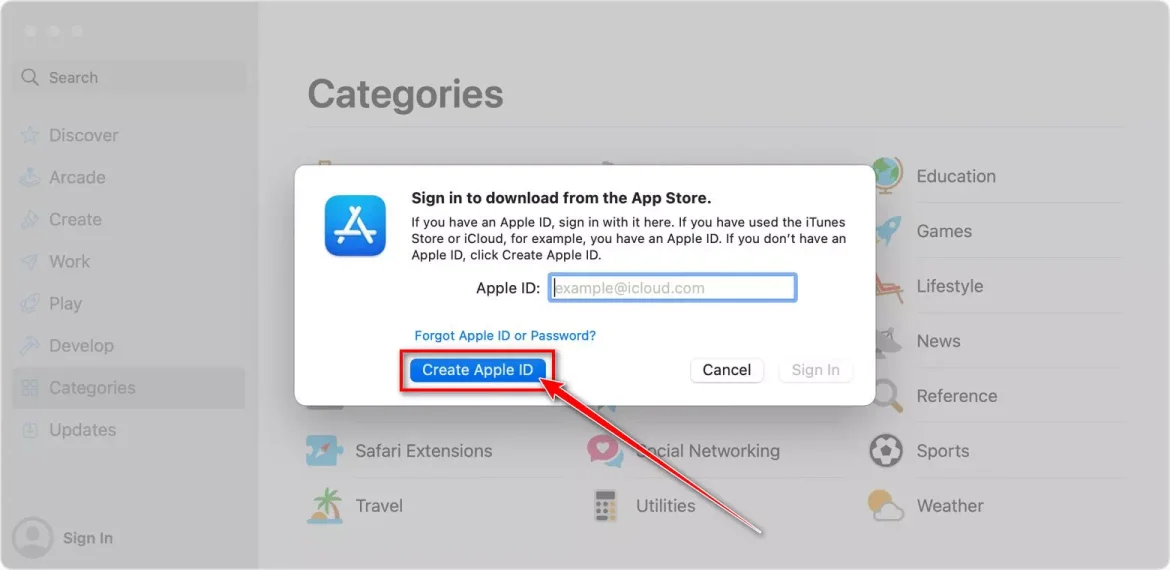
- Opnaðu App Store og bankaðu á „StöðugleikiVeldu síðanBúðu til Apple ID".
- Samþykkja skilmála og skilyrði Apple.
- Fylltu út eyðublaðið til að búa til nýja Apple ID. Eftir að hafa fyllt út upplýsingarnar skaltu smella á “Áfram".
Þú getur valið að slá inn reikningsupplýsingar eða velja "Án þessSmelltu síðan áÁfram". - Athugaðu tölvupóstinn þinn fyrir staðfestingarskilaboð frá Apple ef þú ert að nota núverandi netfang og fylgdu skrefunum til að staðfesta það.
Búðu til Apple ID reikning á Windows tölvu
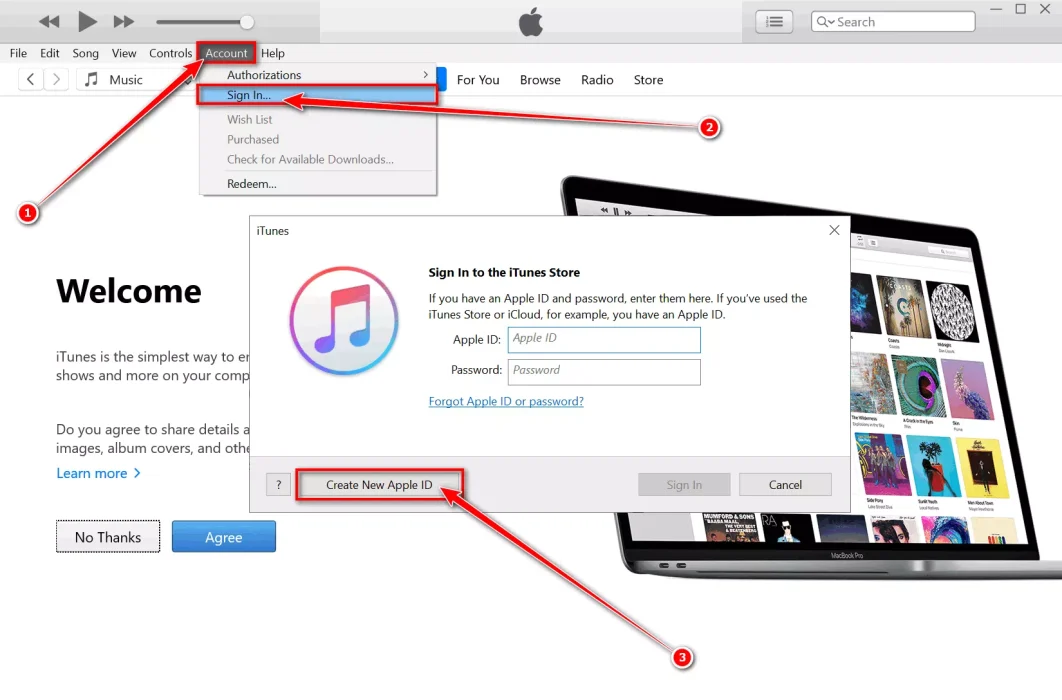
- Opið iTunes á Windows tölvunni þinni. Í valmyndastikunni efst í iTunes glugganum skaltu velja "reikninginn“>„Stöðugleiki".
- Nýr gluggi birtist, smelltu áBúðu til nýtt Apple ID".
- Samþykkja skilmála Apple og persónuverndarstefnu. Fylltu út eyðublaðið til að búa til nýja Apple ID. Ýttu á "ÁframEftir að hafa fyllt út upplýsingarnar.
Þú getur valið að slá inn reikningsupplýsingar eða skilja þær eftir auðar og smelltu svo á “Áfram". - Athugaðu tölvupóstinn þinn fyrir staðfestingarskilaboð frá Apple ef þú ert að nota núverandi netfang og fylgdu skrefunum til að staðfesta það.
Hvernig á að búa til Apple ID reikning á netinu
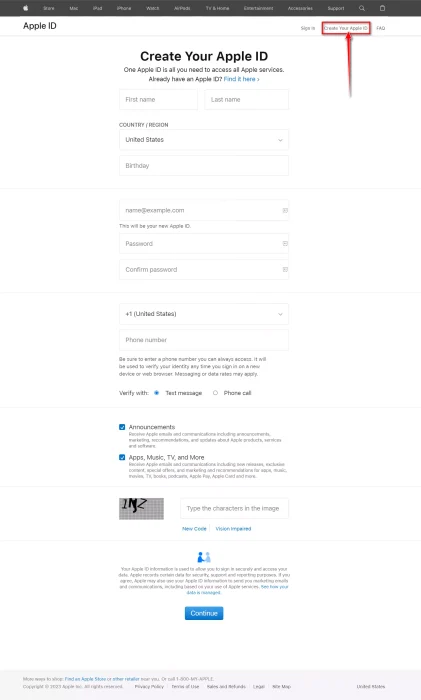
Ef þú ert að nota Android eða annað tæki geturðu búið til Apple ID á netinu. Þú þarft að fara á Apple ID reikningssíðuna þína og búa til einn fyrir þig.
- Fara til Apple ID reikningssíðu og smelltu áBúðu til Apple ID þitt.” Sláðu inn upplýsingarnar þínar eins og nafn þitt, fæðingardag, netfang og lykilorð og veldu síðan landið þitt.
- Sláðu inn símanúmer sem þú getur alltaf notað til að komast aftur inn á reikninginn þinn ef þú gleymir lykilorðinu þínu.
- Veldu valkosti til að gerast áskrifandi að Apple Updates til að fá nýjar uppfærslur og smelltu á "Áfram".
- Fylgdu skrefunum á skjánum til að staðfesta netfangið þitt og símanúmer.
Þegar þú hefur búið til Apple ID og staðfest netfangið þitt muntu geta skráð þig inn á allar Apple vörurnar þínar. Þú getur fengið aðgang að iCloud, iTunes, Apple Music, App Store, Apple TV og fleira. Staðfesta netfangið sem þú notar verður nýja Apple auðkennið þitt.
Niðurstaða
Apple auðkennið þitt er mikilvægur reikningur sem þú notar til að fá aðgang að ýmsum Apple þjónustum eins og iCloud, iTunes, Apple Music og App Store, sem og Apple TV og fleira. Hægt er að búa til Apple ID á tækjum eins og iPhone, Mac tölvum, Windows tölvum og jafnvel á vefnum.
Að stofna reikning felur í sér að fylla út persónulegar upplýsingar þínar, setja upp lykilorð og staðfesta netfangið þitt og símanúmer til að bæta öryggi og gera endurheimt reiknings auðveldari. Þegar þú hefur búið til reikninginn og staðfest netfangið geturðu nýtt þér alla þjónustu Apple auðveldlega og óaðfinnanlega og þú munt geta skráð þig inn á ýmsar vörur og þjónustu með þessum eina reikningi.
Við vonum að þér finnist þessi grein gagnleg fyrir þig að vita Hvernig á að búa til nýtt Apple ID á hvaða tæki sem er. Deildu skoðun þinni og reynslu í athugasemdunum. Einnig, ef greinin hjálpaði þér, vertu viss um að deila henni með vinum þínum.